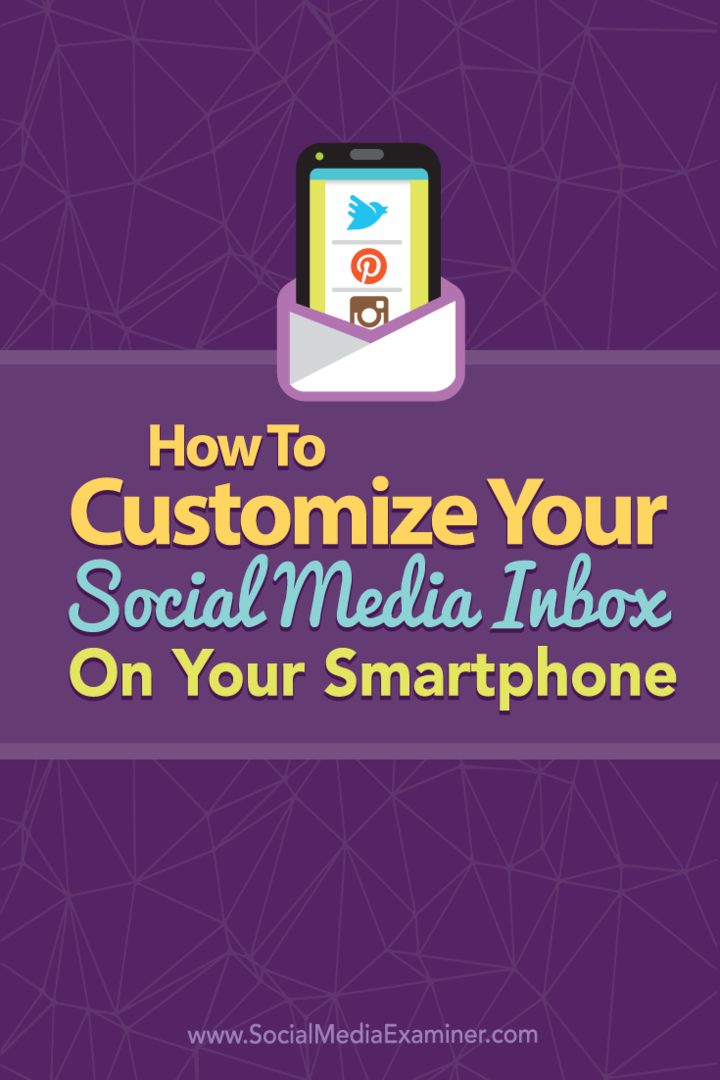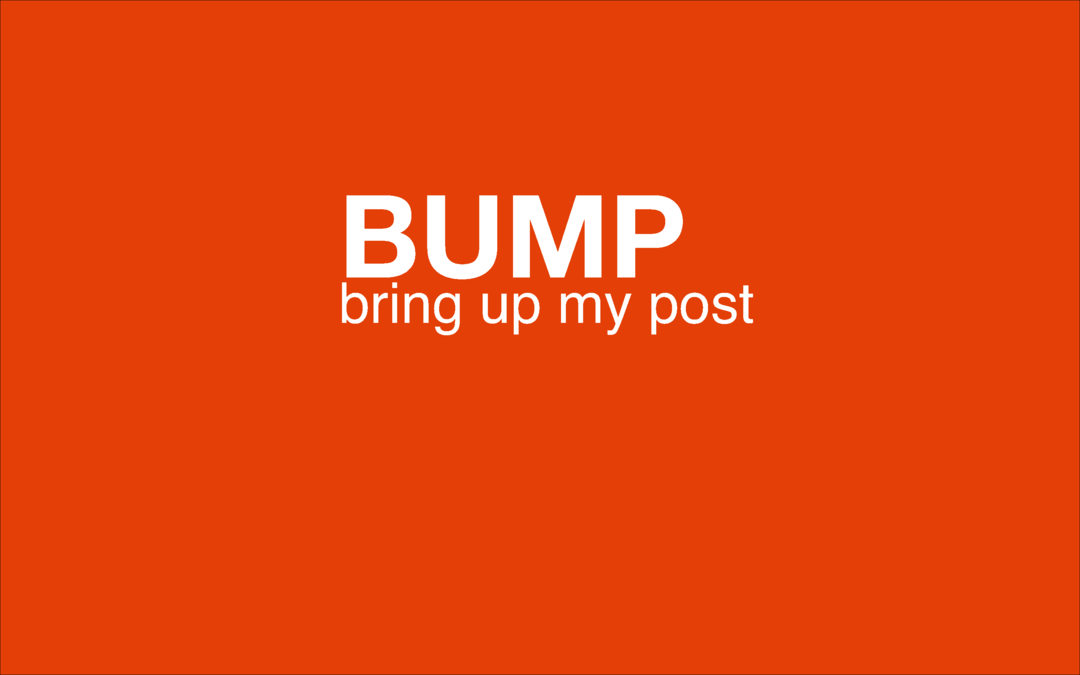Πώς να προσαρμόσετε τα Εισερχόμενα Κοινωνικών Μέσων στο Smartphone σας: Social Media Examiner
Στρατηγική κοινωνικών μέσων / / September 26, 2020
 Πρέπει να παρακολουθείτε συνεχώς τους κοινωνικούς λογαριασμούς σας;
Πρέπει να παρακολουθείτε συνεχώς τους κοινωνικούς λογαριασμούς σας;
Ανησυχείτε ότι λείπουν σημαντικά σχόλια ή δημοσιεύσεις;
Συνδυάζοντας τις εφαρμογές κοινωνικών μέσων στο smartphone σας, μπορείτε να δημιουργήσετε ένα σύστημα ειδοποιήσεων προσαρμοσμένο στις μοναδικές σας ανάγκες.
Σε αυτό το άρθρο θα ανακαλύψτε πώς να χρησιμοποιείτε το smartphone σας ως τα απόλυτα εισερχόμενα μέσα κοινωνικής δικτύωσης.
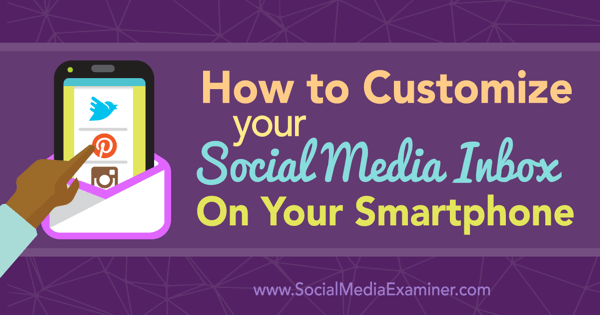
Υπάρχουν συμβουλές και στιγμιότυπα οθόνης από συσκευές iOS, Android και Windows σε όλο αυτό το άρθρο.
# 1: Κατεβάστε τις επίσημες εφαρμογές για τα κοινωνικά σας δίκτυα
Αρχικά, πρέπει να κατεβάσετε τις επίσημες εφαρμογές για όλα τα κοινωνικά δίκτυα που χρησιμοποιείτε και συνδεθείτε με τους κύριους λογαριασμούς σας. Για δίκτυα που διαθέτουν πολλές εφαρμογές (Facebook, LinkedIn και Google+), ξεκινήστε πρώτα με την κύρια επίσημη εφαρμογή.
iPhone και Android Οι χρήστες θα διαπιστώσουν ότι το Facebook έχει τα περισσότερα
Το αν χρειάζεστε όλες αυτές τις εφαρμογές εξαρτάται από το τι πρέπει να κάνετε στο Facebook από το κινητό σας τηλέφωνο. Για παράδειγμα, θα λαμβάνετε ειδοποιήσεις σχετικά με τη σελίδα σας στο Facebook μέσω της κύριας εφαρμογής, αλλά δεν θα μπορείτε να απαντήσετε σε όλες αυτές χωρίς την εφαρμογή Pages Manager. Επίσης, μπορείτε να συμμετάσχετε σε ομάδες Facebook και να λαμβάνετε ειδοποιήσεις σχετικά με αναρτήσεις μέσω της κύριας εφαρμογής, αλλά η εφαρμογή Groups οργανώνει τις ομάδες σας λίγο καλύτερα.
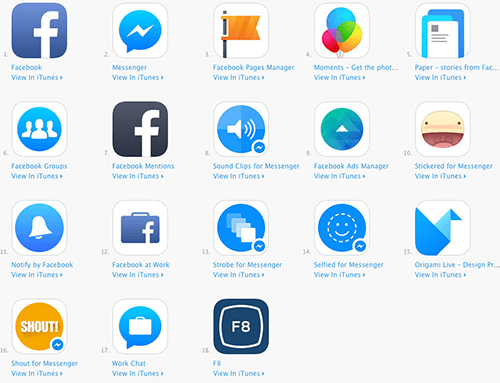
Το LinkedIn είναι ένα άλλο δίκτυο που προσφέρει πολλές εφαρμογές και για τα δύο iPhone και Android χρήστες. Αυτές περιλαμβάνουν την κύρια εφαρμογή LinkedIn, Ομάδες (μόνο για χρήστες iPhone), Recruiter, Πλοηγός πωλήσεων, Pulse και αναζήτηση εργασίας. Περιλαμβάνουν επίσης SlideShare, αλλά αυτό είναι τεχνικά ένα ξεχωριστό δίκτυο που ανήκει στο LinkedIn για χρήστες που ανεβάζουν παρουσιάσεις.
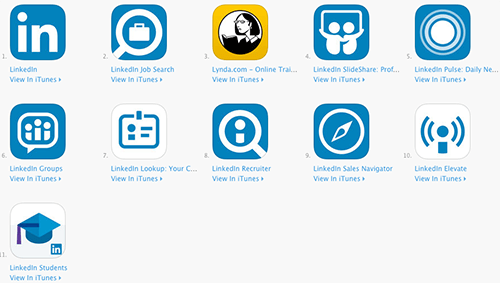
Το Google+ διαθέτει πολλές εφαρμογές για iPhone και Android επίσης, χάρη στο διαχωρισμό των υπηρεσιών τους. Ανάλογα με τις δυνατότητες που χρησιμοποιείτε, ενδέχεται να χρειαστείτε την κύρια εφαρμογή Google+, Hangouts, Φωτογραφίες και Google My Business. Θα συνδυάζονται με όλες τις άλλες εφαρμογές από το Google όταν αναζητάτε εφαρμογές από τον ίδιο προγραμματιστή.
Η κύρια εφαρμογή Google+ σάς επιτρέπει να δημοσιεύετε ενημερώσεις από και προς το προφίλ και τις σελίδες σας στη ροή, τις κοινότητες και το συλλογές. Ωστόσο, χρειάζεστε την εφαρμογή Google My Business, εάν θέλετε να διαχειριστείτε τις πληροφορίες της σελίδας σας, τις πληροφορίες και τις κριτικές από το κινητό σας τηλέφωνο. Εάν θέλετε να κάνετε ιδιωτικά μηνύματα στο Google+ από το προφίλ σας, χρειάζεστε το Hangouts.
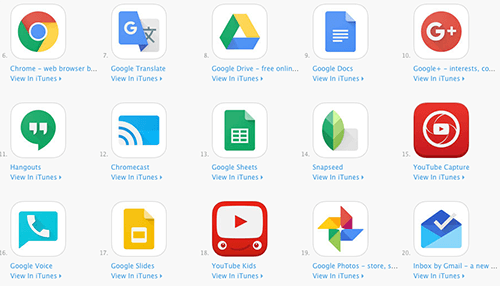
Από εκεί, τα περισσότερα κοινωνικά δίκτυα έχουν μόνο μία επίσημη εφαρμογή. Οι χρήστες iPhone και Android μπορούν να βρουν επίσημες εφαρμογές για Twitter, Instagram, Pinterest, Medium, Snapchat, YouTube (επιλέξτε το Creator Studio εάν είστε κάτοχος καναλιού YouTube), Tumblr, Quora, Skype, Χαλαρότητα, WhatsApp, Periscope, Meerkat, Vine και Peach στα δίκτυα iTunes και Google Play αντίστοιχα. Εάν χρησιμοποιείτε Ακριτολογώ, θα βρείτε την εφαρμογή μόνο στο iTunes.
Οι χρήστες των Windows Phone θα βρουν περιορισμένο αριθμό επίσημων κοινωνικών εφαρμογών στο Κατάστημα Microsoft συμπεριλαμβανομένων των Facebook, Twitter, Instagram Beta, WhatsApp, LinkedIn, Skype, Slack Beta και Vine.
# 2: Ρύθμιση γενικών προτιμήσεων ειδοποιήσεων εφαρμογών
Ως χρήστης iPhone, προτιμώ να λαμβάνω ειδοποιήσεις από εφαρμογές κοινωνικού δικτύου στο Κέντρο ειδοποιήσεων και με τα εικονίδια του σήματος εφαρμογής. Μπορείς μεταβείτε στις Ρυθμίσεις του iPhone> Ειδοποιήσεις και διαμορφώστε καθεμιά από τις εφαρμογές κοινωνικού δικτύου για να σας ειδοποιεί σύμφωνα με τις προτιμήσεις σας.
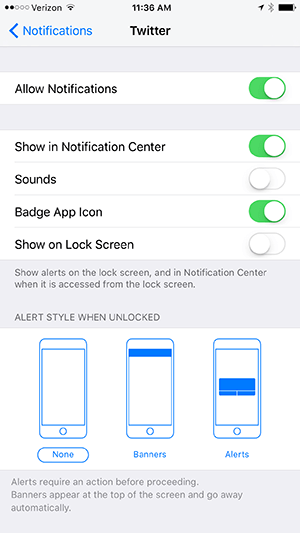
Η χρήση των παραπάνω ρυθμίσεων για όλες τις εφαρμογές κοινωνικού δικτύου σας επιτρέπει να βλέπετε γρήγορα με μια ματιά ποια δίκτυα έχουν ειδοποιήσεις που πρέπει να ελέγξετε.
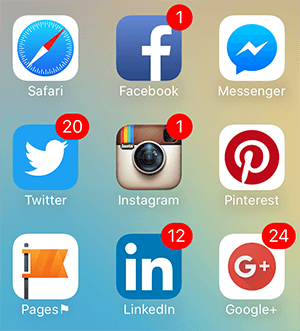
Αυτές οι ρυθμίσεις θα σας δώσουν επίσης πιο λεπτομερή μηνύματα στο Κέντρο ειδοποιήσεων.
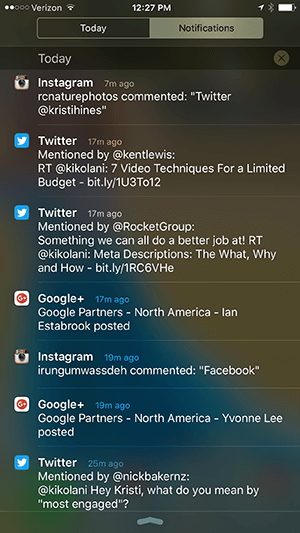
Εάν είστε χρήστης Android, μπορείτε μεταβείτε στις Ρυθμίσεις> Ήχος και ειδοποίηση> Ειδοποιήσεις εφαρμογής για να επιλέξετε αν θα αποκλεισμός ή προτεραιότητα ειδοποιήσεων από κάθε εφαρμογή κοινωνικού δικτύου.
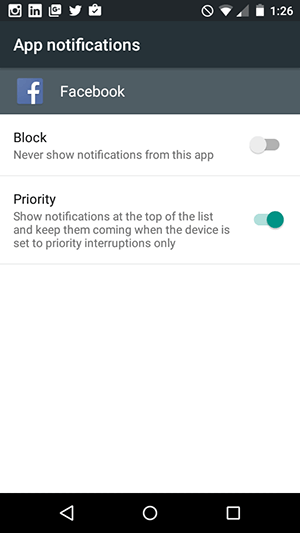
Η χρήση αυτής της ρύθμισης με όλες τις εφαρμογές κοινωνικού δικτύου σας θα παράγει τις ακόλουθες ειδοποιήσεις στην οθόνη κλειδώματος (ανάλογα με τις ρυθμίσεις της οθόνης κλειδώματος) και όταν τραβάτε τις ειδοποιήσεις σας.
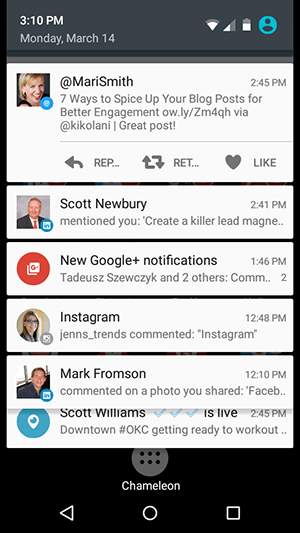
Οι χρήστες Android μπορούν δημιουργήστε ένα εφέ παρόμοιο με το εικονίδιο iPhone App Badge (ανάλογα με τη συσκευή σας) χρησιμοποιώντας το Ειδοποίηση μη αναγνωσμένων μετρήσεων. Η εφαρμογή προτείνει να δοκιμάσετε πρώτα τη δωρεάν έκδοση για να βεβαιωθείτε ότι λειτουργεί με τη συσκευή σας προτού πραγματοποιήσετε αναβάθμιση στην πληρωμένη έκδοση Notifyer +, που είναι 1,50 $
Σας απαιτεί Δώστε στον Ειδοποιητή άδεια πρόσβασης στις ειδοποιήσεις κάθε κοινωνικού δικτύου (εφάπαξ ρύθμιση) και Προσθέστε κάθε εφαρμογή κοινωνικού δικτύου σε ένα widget Notifyer 1 × 1 στην αρχική οθόνη σας. Μόλις το κάνετε αυτό, μπορείτε να μεταβείτε στην εφαρμογή Ειδοποίηση και διαμορφώστε τις ρυθμίσεις για τις ειδοποιήσεις κάθε κοινωνικού δικτύου με βάση τις προτιμήσεις σας.
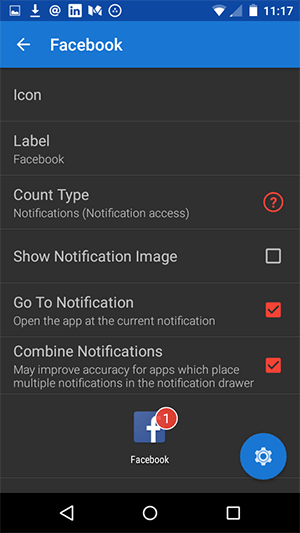
Όταν τελειώσετε, θα λάβετε ειδοποιήσεις σήματος εφαρμογής παρόμοιες με αυτές που λαμβάνουν οι χρήστες iPhone.
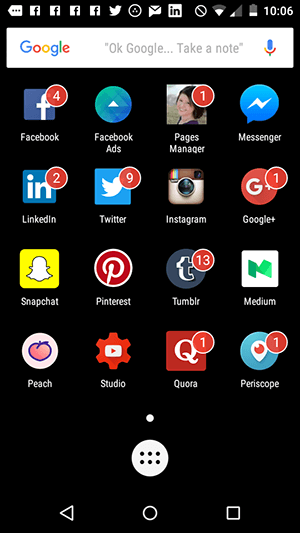
Οι ρυθμίσεις ειδοποιήσεων για εφαρμογές Windows Phone ορίζονται στις ίδιες τις εφαρμογές, τις οποίες θα συζητήσω στην επόμενη ενότητα. Τελικά, έχουν ως αποτέλεσμα μια ποικιλία διαφορετικών τύπων ειδοποιήσεων, με βάση τις προτιμήσεις σας και αυτό που προσφέρει κάθε εφαρμογή.
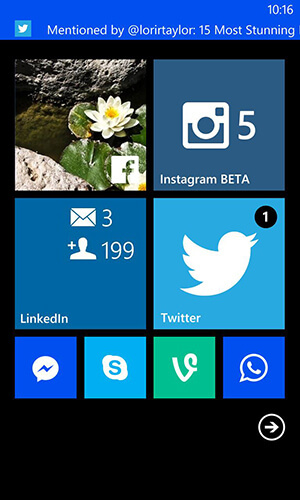
# 3: Διαμόρφωση ειδοποιήσεων εντός εφαρμογών κοινωνικού δικτύου
Τελευταίο αλλά όχι λιγότερο σημαντικό, θα το θέλατε μεταβείτε σε κάθε εφαρμογή κοινωνικού δικτύου για να διαμορφώσετε τις συγκεκριμένες ειδοποιήσεις που θέλετε να λαμβάνετε. Οι επιλογές που μπορείτε να επιλέξετε θα εξαρτηθούν από το κοινωνικό δίκτυο και τη συσκευή σας.
Τα παρακάτω περιλαμβάνουν οδηγίες για χρήστες iPhone, Android και Windows όταν είναι διαθέσιμες επίσημες εφαρμογές. σου προτείνω διαμορφώστε τις ειδοποιήσεις σας ώστε να σας ειδοποιούν μόνο για τη δραστηριότητα στην οποία θέλετε να ενεργήσετε.
Για παράδειγμα, στο Twitter, ίσως ή δεν θέλετε να γνωρίζετε κάθε φορά που λαμβάνετε ένα νέο ακόλουθο. Αλλά θέλετε να μάθετε πότε λαμβάνετε μια νέα αναφορά ή ένα άμεσο μήνυμα, ώστε να μπορείτε να απαντήσετε. Στο Facebook, ίσως ή δεν θέλετε να γνωρίζετε κάθε φορά που λαμβάνετε ένα νέο. Αλλά θέλετε να μάθετε πότε κάποιος σχολιάζει μια ανάρτηση στη σελίδα σας, ώστε να μπορείτε να το ελέγξετε για ανεπιθύμητο περιεχόμενο και να απαντήσετε.
Ο στόχος είναι να Κάντε τις ειδοποιήσεις σας όσο το δυνατόν πιο εύχρηστες και εφικτές.
Ειδοποιήσεις εφαρμογής Twitter για iPhone, Android και Windows
Στην εφαρμογή iPhone Twitter, πατήστε στο εικονίδιο Εγώ κάτω δεξιά για να μεταβείτε στο προφίλ σας στο Twitter, πατήστε στον τροχό ρυθμίσεων στα δεξιά της φωτογραφίας του προφίλ σας και μετά πατήστε Ρυθμίσεις. Πατήστε στον λογαριασμό σας στο Twitter και μετά πατήστε Ειδοποιήσεις για κινητά. Στην επόμενη οθόνη, θα πρέπει να μπορείτε να επεξεργαστείτε τις ακόλουθες ρυθμίσεις.
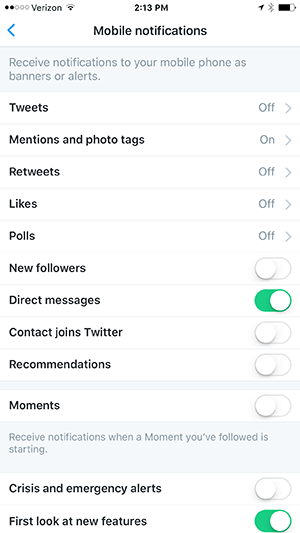
Εάν αυτές οι επιλογές είναι γκρι, διαγράψτε την εφαρμογή και εγκαταστήστε την ξανά. Αυτό πρέπει να λύσει το πρόβλημα.
Ως χρήστης τηλεφώνου Android, θα βρείτε παρόμοιες ρυθμίσεις όταν πατάτε στις τρεις κουκκίδες επάνω δεξιά στην οθόνη της εφαρμογής Twitter, πατήστε Ρυθμίσεις, πατήστε Ειδοποιήσεις και μετά πατήστε Ειδοποιήσεις για κινητά.
Ως χρήστης τηλεφώνου Windows, θα βρείτε διαφορετικές επιλογές όταν πατάτε στις τρεις κουκκίδες κάτω δεξιά στην οθόνη της εφαρμογής Twitter, πατήστε Ρυθμίσεις και μετά αγγίξτε το όνομα χρήστη σας.
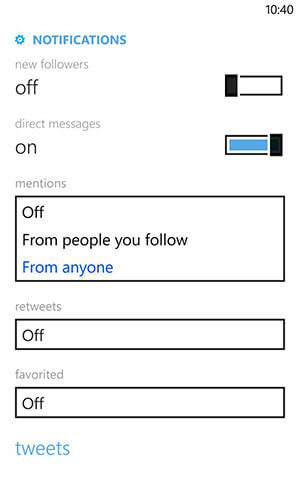
Ειδοποιήσεις εφαρμογής Facebook για iPhone, Android και Windows
Εάν θέλετε να μειώσετε τον αριθμό των ειδοποιήσεων που λαμβάνετε στην εφαρμογή Facebook για κινητά σε οποιαδήποτε συσκευή, ξεκινήστε επεξεργάζοντας ορισμένες ρυθμίσεις ειδοποιήσεων στο πρόγραμμα περιήγησης του υπολογιστή σας. Εάν ανήκετε σε πολλές ομάδες, ξεκινήστε με την επίσκεψή σας στο Ομάδες σελίδα και αφήστε ομάδες στις οποίες δεν αναγνωρίζετε ή δεν συμμετέχετε πλέον.
Αποκτήστε εκπαίδευση μάρκετινγκ YouTube - στο διαδίκτυο!

Θέλετε να βελτιώσετε την αφοσίωση και τις πωλήσεις σας με το YouTube; Στη συνέχεια, εγγραφείτε στη μεγαλύτερη και καλύτερη συγκέντρωση ειδικών μάρκετινγκ του YouTube καθώς μοιράζονται τις αποδεδειγμένες στρατηγικές τους. Θα λάβετε αναλυτικές οδηγίες βήμα προς βήμα με επίκεντρο Στρατηγική YouTube, δημιουργία βίντεο και διαφημίσεις YouTube. Γίνετε ήρωας μάρκετινγκ YouTube για την εταιρεία και τους πελάτες σας καθώς εφαρμόζετε στρατηγικές που έχουν αποδεδειγμένα αποτελέσματα. Αυτή είναι μια ζωντανή διαδικτυακή εκδήλωση από τους φίλους σας στο Social Media Examiner.
ΚΛΙΚ ΕΔΩ ΓΙΑ ΛΕΠΤΟΜΕΡΕΙΕΣ - ΠΩΛΗΣΗ ΛΗΞΕΙ 22 ΣΕΠΤΕΜΒΡΙΟΥ!
Ενώ μπορείτε να επεξεργαστείτε τις ρυθμίσεις ειδοποιήσεων για ομάδες εδώ, μην το κάνετε. Είναι πιο γρήγορο να πάτε στο στρατηγικό σας Ρυθμίσεις ειδοποιήσεων και κάντε κλικ στο σύνδεσμο Επεξεργασία δίπλα στο On Facebook.
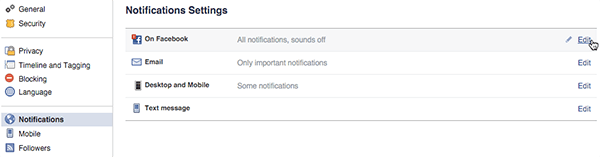
Στη συνέχεια, κάντε κλικ στο κουμπί Επεξεργασία δίπλα στη Δραστηριότητα ομάδας. Αυτό σας επιτρέπει να περάσετε από τις υπόλοιπες ομάδες σας και να αποφασίσετε γρήγορα αν θέλετε να λαμβάνετε ειδοποιήσεις από κάθε ομάδα.
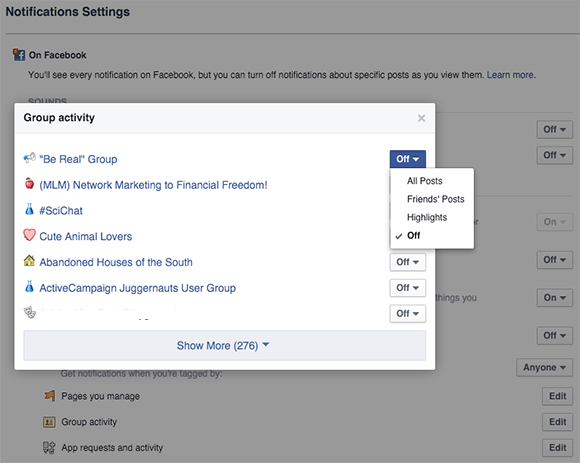
Ενώ βρίσκεστε εκεί, εάν δεν θέλετε να βλέπετε ομαδικές αναρτήσεις στη ροή ειδήσεών σας, τοποθετήστε τον δείκτη του ποντικιού πάνω από το όνομα της ομάδας και καταργήστε την επιλογή του κουμπιού Παρακολούθηση για να καταργήσετε τις ομαδικές αναρτήσεις από τη ροή ειδήσεών σας.
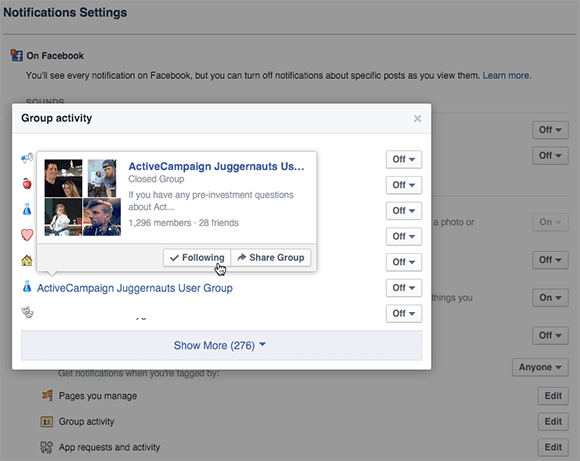
Όταν τελειώσετε με τις ομαδικές ειδοποιήσεις, θα πρέπει να ελέγξετε τις υπόλοιπες ρυθμίσεις ειδοποιήσεων στο Facebook.
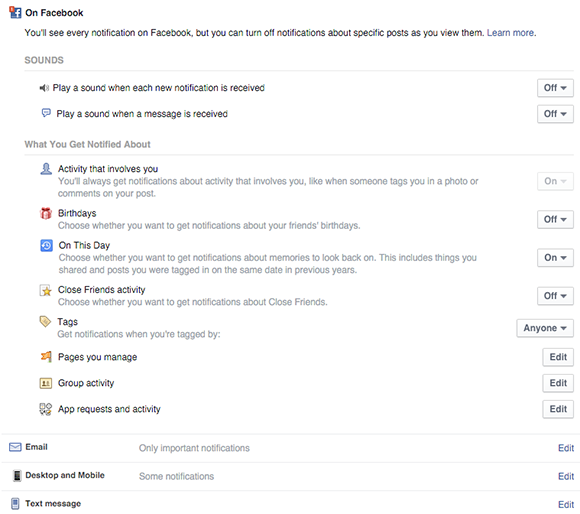
Μπορείτε να επεξεργαστείτε το δικό σας Ρυθμίσεις Follower για να βελτιστοποιήσετε εάν λαμβάνετε ειδοποίηση κάθε φορά που λαμβάνετε νέο ακόλουθο, με βάση την προτίμησή σας.
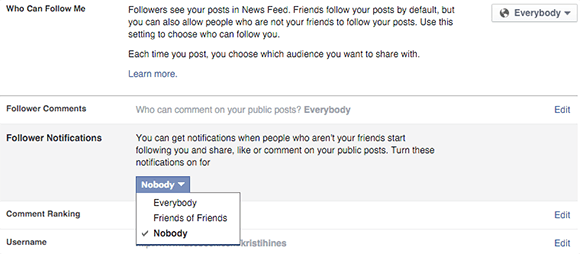
Μπορείτε επίσης να επεξεργαστείτε το δικό σας Ρυθμίσεις ασφαλείας για να σας ειδοποιήσουμε για συνδέσεις και άλλη δραστηριότητα με τον λογαριασμό σας.
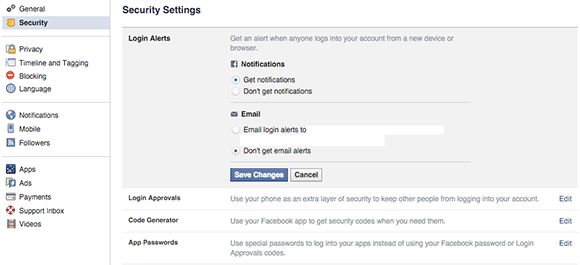
Στη συνέχεια, μεταβείτε στο δικό σας Σελίδες λίστα, κάντε κλικ σε κάθε σελίδα, μεταβείτε στις ρυθμίσεις κάθε σελίδας και καθορίστε τις ειδοποιήσεις που χρειάζεστε από αυτήν τη σελίδα.
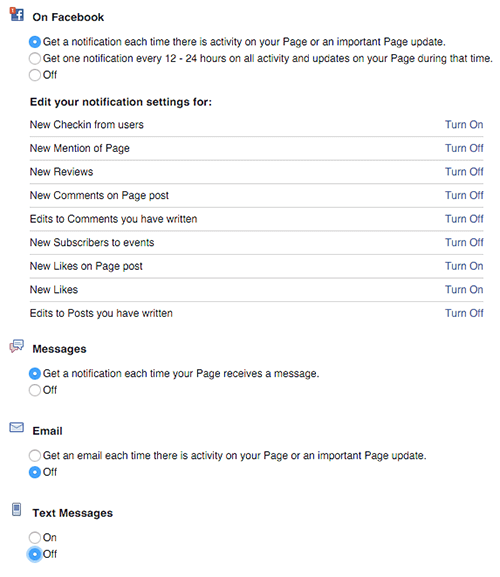
Από εδώ, είναι σημαντικό να γνωρίζετε πότε πρέπει να απενεργοποιήσετε τις ειδοποιήσεις σχετικά με αναρτήσεις για τις οποίες έχετε σχολιάσει και παρακολουθήσει. Στην επιφάνεια εργασίας, μπορείτε να το κάνετε κάνοντας κλικ στο αναπτυσσόμενο βέλος δίπλα στην ειδοποίηση ανάρτησης.
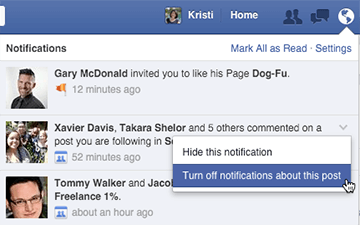
Ως χρήστης iPhone, σύρετε προς τα αριστερά στην ειδοποίηση για κινητά στην εφαρμογή Facebook και πατήστε Περισσότερα για να επιλέξετε να απενεργοποιήσετε τις ειδοποιήσεις.
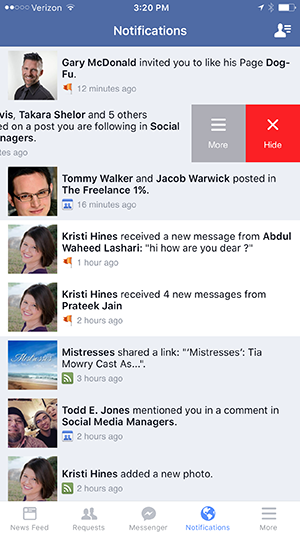
Ως χρήστης τηλεφώνου Android, πατήστε παρατεταμένα στην ειδοποίηση για κινητά για να λάβετε την επιλογή απενεργοποίησης μελλοντικών ειδοποιήσεων.
Ως χρήστης τηλεφώνου Windows, δεν μπορείτε να απενεργοποιήσετε τις ειδοποιήσεις με τον τρόπο που μπορούν να κάνουν οι χρήστες iPhone και Android. Ωστόσο, έχετε επιλογές στις οποίες μπορείτε να αποκτήσετε πρόσβαση πατώντας στις τρεις γραμμές κοντά στην επάνω δεξιά γωνία της οθόνης της εφαρμογής Facebook και μετακινηθείτε προς τα κάτω στις Ρυθμίσεις. Όταν πατήσετε Ειδοποιήσεις, μπορείτε να διαμορφώσετε τις ακόλουθες ρυθμίσεις.
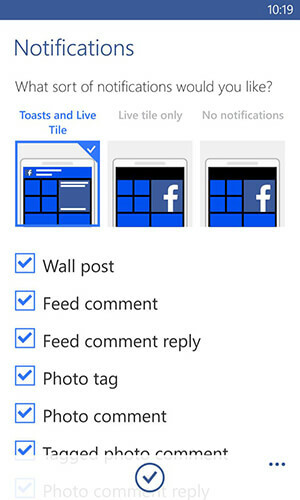
LinkedIn Ειδοποιήσεις εφαρμογών για iPhone, Android και Windows
Στην εφαρμογή LinkedIn του iPhone, πατήστε στο εικονίδιο Me στο κάτω μέρος, πατήστε στον τροχό ρυθμίσεων επάνω δεξιά και, στη συνέχεια, πατήστε στην καρτέλα Communications για πρόσβαση στις ειδοποιήσεις push. Εκεί, μπορείτε να προσαρμόσετε τις ακόλουθες ρυθμίσεις.
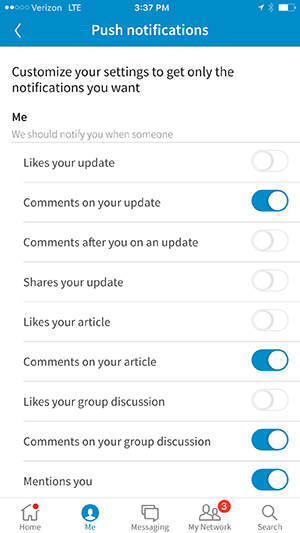
Πιο κάτω, προτείνω να ενεργοποιήσετε τις ειδοποιήσεις όταν κάποιος σας στέλνει ένα μήνυμα.
Ως χρήστης τηλεφώνου Android, έχετε τις ίδιες ρυθμίσεις. Το εικονίδιο "Εγώ" βρίσκεται στην κορυφή αντί για το κάτω μέρος, και ο τροχός ρυθμίσεων εμφανίζεται επάνω δεξιά από το όνομά σας.
Ως χρήστης τηλεφώνου Windows, θα βρείτε διαφορετικές επιλογές όταν πατάτε στις τρεις κουκκίδες στην κάτω δεξιά γωνία της οθόνης της εφαρμογής LinkedIn και, στη συνέχεια, πατήστε Ρυθμίσεις.
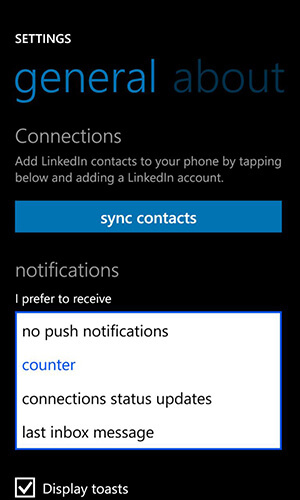
Ίνσταγκραμ Ειδοποιήσεις εφαρμογών για iPhone, Android και Windows
Ως χρήστης iPhone, πατήστε στο εικονίδιο προφίλ στην κάτω δεξιά γωνία της οθόνης και μετά πατήστε τον τροχό Ρυθμίσεις επάνω δεξιά για να βρείτε τις Ρυθμίσεις ειδοποίησης ώθησης. Εκεί, μπορείτε να προσαρμόσετε τις ακόλουθες ρυθμίσεις.
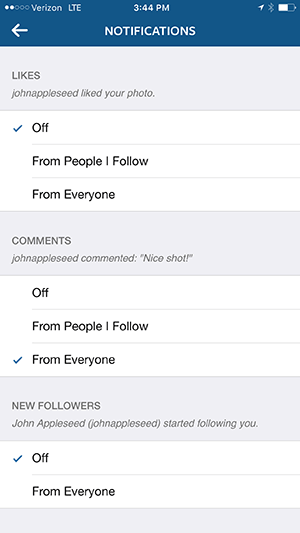
Περαιτέρω κάτω από την οθόνη, προτείνω επίσης να ενεργοποιήσετε τις ειδοποιήσεις για το Instagram Direct και τις Φωτογραφίες σας.
Ως χρήστης τηλεφώνου Android, έχετε τις ίδιες ρυθμίσεις. Για να αποκτήσετε πρόσβαση στο εικονίδιο του τροχού ρυθμίσεων, πατήστε στο εικονίδιο προφίλ κάτω δεξιά και μετά αγγίξτε τις τρεις τελείες.
Εάν είστε χρήστης τηλεφώνου Windows, μπορείτε να διαμορφώσετε ειδοποιήσεις για παρόμοια συμβάντα. Για να αποκτήσετε πρόσβαση στις ρυθμίσεις σας, πατήστε στις τρεις τελείες στην κάτω δεξιά γωνία της εφαρμογής Instagram Beta, πατήστε στο Ρυθμίσεις, πατήστε στην καρτέλα Προτιμήσεις και, στη συνέχεια, πατήστε Ρυθμίσεις ειδοποίησης push και ελέγξτε το Live Tile Ειδοποιήσεις.
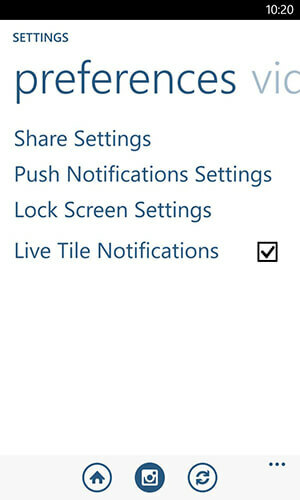
Pinterest Ειδοποιήσεις εφαρμογών για iPhone και Android
Ως χρήστης iPhone, πατήστε στο εικονίδιο προφίλ στην κάτω δεξιά γωνία της οθόνης και μετά πατήστε τον τροχό Ρυθμίσεις επάνω δεξιά για να βρείτε τις Ρυθμίσεις σας. Κάντε κύλιση προς τα κάτω για να βρείτε Ειδοποιήσεις προώθησης. Εκεί, μπορείτε να προσαρμόσετε τις ακόλουθες ρυθμίσεις.
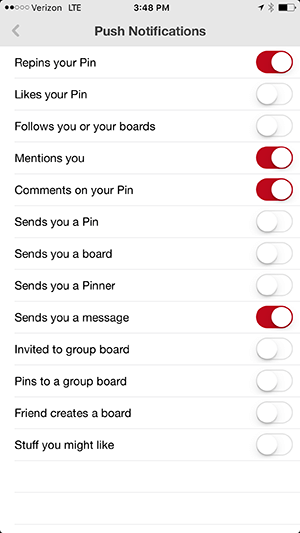
Ως χρήστης τηλεφώνου Android, έχετε τις ίδιες ρυθμίσεις. Το εικονίδιο προφίλ σας, ωστόσο, βρίσκεται στην επάνω δεξιά γωνία της οθόνης και ο τροχός ρυθμίσεων αντιπροσωπεύεται από τρεις κουκκίδες.
Google+ Ειδοποιήσεις εφαρμογών για iPhone και Android
Μπορείτε να διαμορφώσετε τις ειδοποιήσεις που λαμβάνετε στην εφαρμογή Google+ για κινητά στο πρόγραμμα περιήγησης επιτραπέζιου υπολογιστή σας. Συνδεθείτε στο προφίλ σας Google+ και κάντε κλικ στις Ρυθμίσεις στο μενού της αριστερής πλευρικής γραμμής.
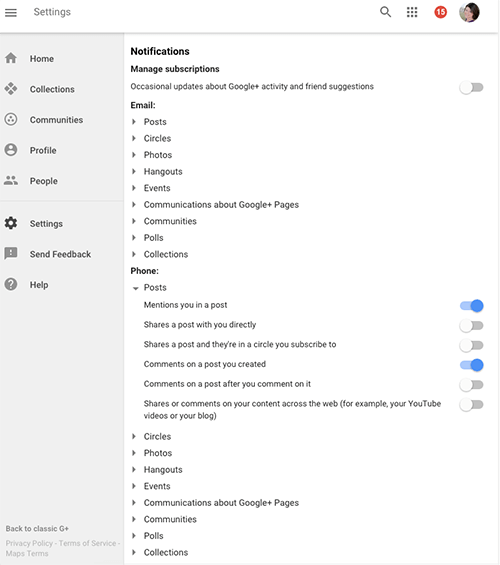
Εάν διαχειρίζεστε μία ή περισσότερες σελίδες Google+, θα πρέπει να μεταβείτε σε αυτές τις σελίδες χρησιμοποιώντας τον επιλογέα στην επάνω δεξιά γωνία του προγράμματος περιήγησής σας.
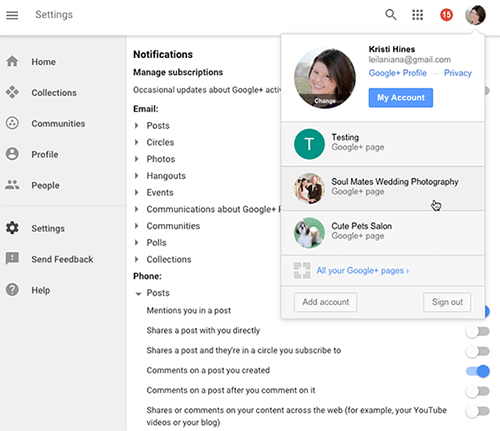
Στη συνέχεια, κάντε ξανά κλικ στις Ρυθμίσεις για να προσαρμόσετε τις ρυθμίσεις για τις σελίδες σας στην εφαρμογή Google+ για κινητά. Βεβαιωθείτε ότι το εικονίδιο προφίλ επάνω δεξιά ταιριάζει με τη σελίδα σας για να βεβαιωθείτε ότι αλλάζετε τις σωστές ρυθμίσεις.
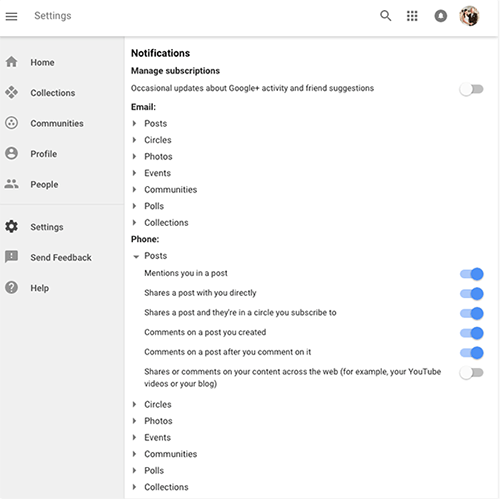
Ως χρήστης iPhone, θα πρέπει να μεταβείτε στην κύρια εφαρμογή Google+, να πατήσετε στις τρεις γραμμές επάνω αριστερά, να πατήσετε στο αναπτυσσόμενο βέλος δίπλα στο όνομά σας και τη διεύθυνση ηλεκτρονικού ταχυδρομείου και, στη συνέχεια, πατήστε Διαχείριση λογαριασμών.
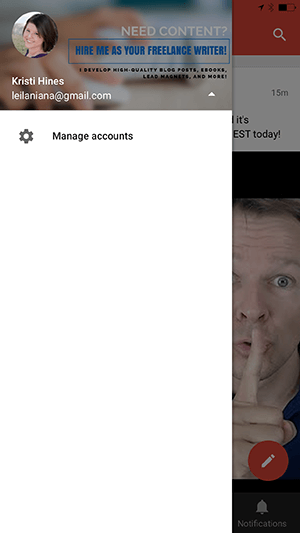
Εκεί, μπορείτε να αλλάξετε τις σελίδες Google+ που θέλετε να διαχειριστείτε με την εφαρμογή Google+.
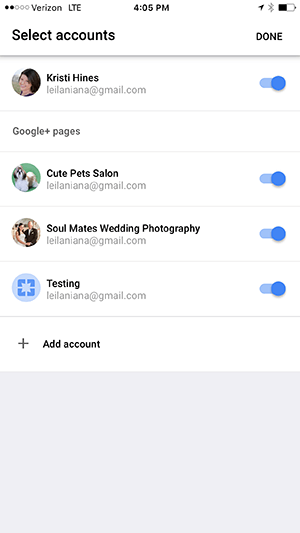
Τώρα, θα πρέπει να μπορείτε να μεταβείτε από το προφίλ σας στις σελίδες σας στην εφαρμογή Google+.
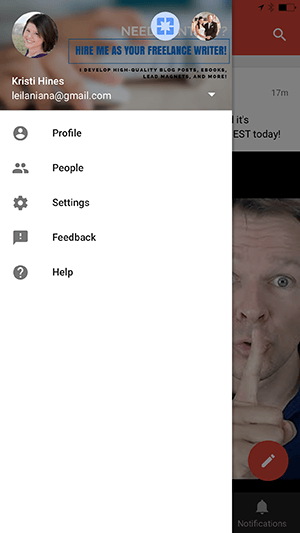
Ως χρήστης τηλεφώνου Android, θα έχετε παρόμοια εμπειρία κατά την προσθήκη μιας σελίδας Google+ στην εφαρμογή σας Google+. Αφού πατήσετε το αναπτυσσόμενο βέλος δίπλα στο όνομα και τη διεύθυνση ηλεκτρονικού ταχυδρομείου σας, ωστόσο, θα πατήσετε για να επιλέξετε μια σελίδα Google+.
YouTube Creator Studio Ειδοποιήσεις εφαρμογών για iPhone και Android
Ως χρήστης τηλεφώνου iPhone ή Android της εφαρμογής YouTube Creator Studio, πατήστε στις τρεις γραμμές στην επάνω αριστερή γωνία της οθόνης για να βρείτε τις ρυθμίσεις σας. Στη συνέχεια, μπορείτε να ενεργοποιήσετε τις ειδοποιήσεις για σχόλια σε βίντεο που ανεβάζετε στο κανάλι σας.
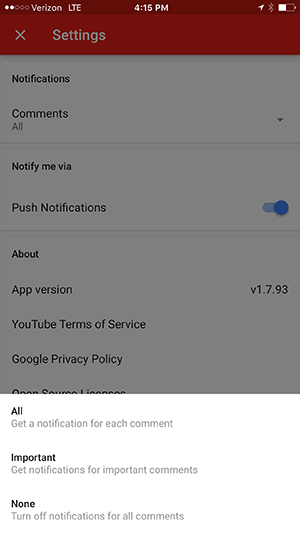
Συμπερασματικά
Από εδώ, συνεχίστε να εξετάζετε τις ρυθμίσεις των εφαρμογών κοινωνικού δικτύου σας για να βρείτε ειδοποιήσεις push ή ρυθμίσεις κινητής τηλεφωνίας που θα σας επιτρέψουν να προσαρμόσετε τις ειδοποιήσεις που λαμβάνετε στο smartphone σας. Οι ειδοποιήσεις που θα επιλέξετε θα επηρεάσουν την αποτελεσματικότητα της χρήσης του smartphone σας ως κοινωνικών εισερχομένων.
Επίσης, προσέξτε περισσότερες επίσημες εφαρμογές κοινωνικού δικτύου για το smartphone σας που θα σας ειδοποιήσουν για σημαντική κοινωνική δραστηριότητα στην οποία πρέπει να απαντήσετε το συντομότερο δυνατό.
Τι νομίζετε; Χρησιμοποιείτε το smartphone σας ως κοινωνικά εισερχόμενα; Τι άλλες συμβουλές έχετε για τις ρυθμίσεις ειδοποιήσεων; Φροντίστε να μοιραστείτε τις συμβουλές σας στα σχόλια!